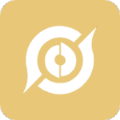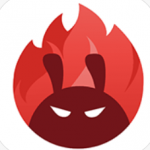Win11系统C盘桌面文件夹路径怎么更改
时间:2023-03-27 16:16:14
小编:果盘下载站
Win11系统C盘桌面文件夹路径怎么更改很多朋友都了解到,桌面其实就是c盘里的一个文件夹,如果你把更多的文件放在桌面上,其实是占用了c盘的空间,所以很多人想把桌面文件夹的路径改成其他磁盘,这样你就不用担心c盘的空间了,具体应该怎么做呢?下面小编就告诉你的朋友。
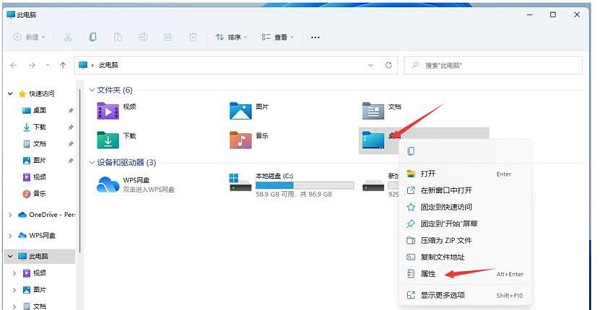
Win11桌面文件存储路径的修改方法
1.双击打开这台pc图标,可以在快速访问中看到桌面文件夹,然后右键选择属性;
2.切换到桌面属性窗口中的位置选项卡,然后单击移动(可以将桌面文件存储的位置更改到另一个磁盘);
3.在弹出的窗口中,选择一个目标,点击左边的this pc,然后选择一个非系统盘中的文件夹(如果要将Win11桌面路径更改为非系统盘,必须先在对方盘新建一个文件夹,不能直接选择对方盘的根目录,否则对方盘的文件会直接显示在桌面上,无法恢复到默认的桌面文件路径);
4.选择目标文件夹后,点击确定,完成Win11桌面文件存储路径的更改;
恢复桌面文件的默认路径:还是按照刚才的方法,打开桌面属性,找到位置选项卡,然后点击恢复默认,将桌面文件的默认路径恢复到c盘。